AbemaTV『見逃し視聴』の使い方!見逃したテレビ番組を見るには?
インターネットテレビの様々な番組が楽しめるAbemaTV。見たい番組を見逃してしまった時に便利なのが「見逃し視聴」です。AbemaTVの「見逃し視聴」とは?使い方は?見れない番組があるのは本当?無料ユーザーとプレミアムユーザーの違いなどご説明します。

目次
- 1AbemaTVの見逃し視聴とは?
- ・放送が終了した番組を視聴できる
- ・視聴期間を過ぎると見れない
- ・料金プランで視聴できる番組が違う
- 2AbemaTVの見逃し視聴の注意点
- ・見逃し視聴対象外番組もある
- 3AbemaTVで見逃し視聴できる番組の見分ける方法
- ・無料プラン
- ・プレミアムプラン
- 4AbemaTVの見逃し視聴の使い方
- ・番組を探す方法
- ・視聴方法
- ・画質の変更方法
- 5AbemaTVの見逃し視聴に役立つ「マイビデオ」機能
- ・マイビデオとは?
- ・マイビデオの使い方
- 6AbemaTVの見逃し視聴と見逃し放送の違い
- ・見逃し放送とは?
- ・見逃し放送の視聴方法
- 7AbemaTVの見逃し視聴とダウンロードの違い
- ・AbemaTVのダウンロード機能とは?
- ・ダウンロード機能の使い方
- 8AbemaTVの見逃し視聴と追っかけ再生の違い
- ・追っかけ再生とは?
- ・追っかけ再生の使い方
- ・合わせて読みたい!動画配信サービスに関する記事一覧
AbemaTVの見逃し視聴とは?
AbemaTVとはアメブロでおなじみのサイバーエージェントとテレビ朝日が設立した株式会社AbemaTVが運営している、インターネット上のテレビ局です。多数のチャンネル・番組を持ち24時間放送しており無料で視聴できます。
テレビの場合、見たい番組を見逃してしまうと配信などを除き視聴する事が出来ません。AbemaTVもネット上のテレビ局なのですが「見逃し視聴」という機能があり、放送が終わった番組を好きな時に視聴出来るのが特徴です。
AbemaTVの便利機能「見逃し視聴」の使い方・視聴の可否の見分ける方法・「見逃し視聴」動画を探す方法、見逃し視聴と似たAbemaTVの他の機能との比較など細かく丁寧にご説明します。
放送が終了した番組を視聴できる
普通のテレビであれば、放送が終了した番組を視聴することが出来ません。しかしAbemaTVは「見逃し視聴」機能があるため、見逃した放送終了してしまった番組を自分が視聴したいタイミングで楽しむ事が出来るのです。
テレビや録画機器がなくても、AbemaTVを見るスマホなどがあれば、「見逃し視聴」という機能を使ってインターネットテレビ番組を見る事が可能です。テレビはほとんど見ないという人にも使える機能ですよね。
視聴期間を過ぎると見れない
AbemaTVの「見逃し視聴」とは、いつでも視聴できる機能なのでしょうか?残念ながら、見逃し視聴できる期間が決まっており、視聴期間過ぎると見れない事になります。
「見れない!」を防ぐため、AbemaTVの「見逃し視聴」の期間を確認する方法とは?番組の「見逃し視聴」の視聴期間を確認する方法をご説明します。
番組表の番組をクリックすると右側に番組詳細が表示されます。この番組は「無料であと25日間視聴できます」と期間が表記されています。無料で誰でも視聴できるが25日間を過ぎると番組は見れない事になるのでご注意ください。
料金プランで視聴できる番組が違う
番組表のチェックしたい番組タイトルをクリックすると画面の右側に番組詳細が表示されます。この番組は「Abemaプレミアムであと25日間視聴できます」と表示されました。
AbemaTVは無料で視聴出来ますが、月額960円のプレミアムプランが存在し、そのプレミアムプランのみ視聴できる番組があるのです。この番組は有料のプレミアムプラン加入者のみ視聴できる制限があります。
無料では見れない番組があるので、「見逃し視聴」をチェックする際は期間だけではなく料金プランも確認しておきましょう。
フリープラン(無料)
AbemaTVのフリープランは料金が無料です。ほとんどの番組を視聴する事が可能ですが、見逃し視聴が出来る番組は限定されてしまいます。テレビ番組は録画しておいて視聴するタイプの方には少し使いづらい部分があるかもしれません。
とはいえ料金が無料で、AbemaTVの番組が視聴し放題は魅力的ですよね。まずは料金無料のフリープランでAbemaTVを試してみて、有料料金のプレミアムプランに移行するかどうか検討してみるのがよさそうです。
プレミアムプラン(有料月額制)
月額960円(税込)のAbemaTV有料料金のプレミアムプラン。AbemaTVすべての機能が使えるプランです。ほとんどの番組を見逃し視聴できるのが魅力的です。プレミアムプランであれば、いつでも番組視聴できるのです。
AbemaTVプレミアムプランのもう一つの魅力的な特徴は「動画ダウンロード機能」です。「動画ダウンロード機能」は、iOSだと11.0以降・Androidでは4.4以降を搭載しているスマートフォンとタブレットで利用できます。
「動画ダウンロード機能」は自宅などWiFi環境下で視聴したい番組をダウンロードが可能で、WiFi環境がない外出先でもAbemaTVの視聴を楽しめます。スマホやタブレットを持ち歩く方には必須の機能と言えますね。
 AbemaTVとは?特徴や評判を初心者向けに解説
AbemaTVとは?特徴や評判を初心者向けに解説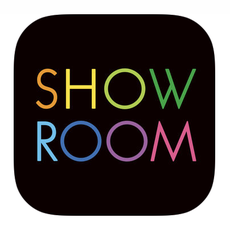 ライブ配信アプリSHOWROOM(ショールーム)とは?使い方を解説
ライブ配信アプリSHOWROOM(ショールーム)とは?使い方を解説AbemaTVの見逃し視聴の注意点
AbemaTVの見逃し視聴期間があるから、放送を見逃しても大丈夫…、ではありません。実は有料のプレミアムプランでも見逃し視聴を見れない事があります。主に生放送の番組など、権利の関係で見逃し視聴出来ないようです。
事前に見たい番組が分かっている場合は事前に番組表でAbemaTVの「見逃し視聴」のできるかどうかチェックしておくのがお勧めです。出来る場合も視聴できる期間を確認しておきましょう。
AbemaNewsや実際にテレビ局でも放送している生番組のニュースは見逃し視聴できないようです。他にも音楽番組も見逃し視聴不可が多い印象です。リアルタイム放送で視聴しましょう。
見逃し視聴対象外番組もある
権利の都合などで、見逃し視聴の対象外の作品があります。有料のプレミアムプランでも見る事が出来ない場合があり、せっかくプレミアムの月額980円お金を払っているのに?!と思ってしまう事もあるかもしれません。
AbemaTVで見逃し視聴できない番組は「見逃し視聴対象外です」と表示されており、プレミアムプランでも見れないのです。
 AbemaTVとは?特徴や評判を初心者向けに解説
AbemaTVとは?特徴や評判を初心者向けに解説AbemaTVで見逃し視聴できる番組の見分ける方法
AbemaTVで見逃し視聴できるらしいけれど、見逃し視聴できるかできないかを見分ける方法とは?見逃し視聴の可否を見分ける方法をご説明します。見逃し視聴できる番組は「マイビデオに追加」と表示されるので分かりやすいですよ。
見逃し視聴の見分ける方法をマスターして、AbemaTVを使いこなしましょう!
無料プラン
AbemaTV番組表の番組をクリックすると右側に番組詳細が表示されます。この番組は「無料であと25日間視聴できます」と表示されました。誰でも無料で見逃し視聴できる番組だと分かります。
AbemaTVは無料で登録など煩わしい事なく番組が楽しめるのも魅力の一つです。
プレミアムプラン
番組表の番組をクリックすると右側に番組詳細が表示されます。この番組は「Abemaプレミアムであと25日間視聴できます」と表示されました。
AbemaTVは無料で視聴出来ますが、月額960円のプレミアムプランが存在し、そのプレミアムプランのみ視聴できる番組があるのです。プレミアム加入者は無料対象の番組をもちろん視聴できます。
無料では見れない番組があるので、「見逃し視聴」をチェックする際は期限だけではなく料金プランも確認しておきましょう。
AbemaTVの見逃し視聴の使い方
AbemaTVの「見逃し視聴」の使い方とは?「見逃し視聴」が出来る番組を探す方法・視聴方法、画質の変更方法まで、細かく「見逃し視聴」の使い方を詳しくご説明します。
スマホやタブレットの通信料を節約したい方は、特に画質の変更方法をマスターするのがお勧めです。スマホやタブレットの契約内容によっては、通信料を気にしながら使う事が多いでしょう。
画質を変更するだけで、通信料が減って、より沢山の動画を見る事が可能になるかもしれません。ぜひご覧ください!
番組を探す方法
AbemaTVの「見逃し視聴」できる番組を探す方法とは、どのようにすればいいかご説明します。「見逃し視聴」できるか見分ける事・探す事が出来ないとAbemaTVを楽しむ事が出来ません。
まずは、「見逃し視聴」出来るか、見分ける・探す事が必要です。どのように見分けるか細かくご説明します。
AbemaTVの番組表を見て、探す・見分けるをしてみましょう。タイトルの横に「+」マークがある番組と、無い番組がある事が分かります。
見分ける方法とは、「+」マークがある番組は「見逃し視聴」出来る・「+」マークが無い番組は「見逃し視聴」出来ない、という事です。マーク一つで判断出来るので、探すのは簡単ですよね。
有料のプレミアムに加入している方は「+」マークの有無だけで「見逃し視聴」が出来るかどうか探す・見分ける事が出来ます。
しかし、無料でAbemaTVを利用している方・プレミアムだけれど、視聴可能な期間を確認したい場合は、番組表のタイトルをクリックします。特に無料でAbemaTVを見ている方はチェックしておいた方が無難です。
見逃し視聴出来ると思っていたら、後日プレミアム限定だった…、という悲劇を防ぎましょう!
番組表をクリックすると、番組の詳細が画面の右側に表示されます。この番組は「無料で放送終了後29日間視聴できます」と表示されているので、無料・有料のプレミアムの方全て視聴出来ると確認できます。
AbemaTVの「見逃し視聴」が出来る番組を探す・見分ける番組表の使い方をご説明しました。上手く探す・見分けるを駆使してAbemaTVを楽しみましょう!
視聴方法
AbemaTVの「見逃し視聴」の使い方・視聴方法をご説明していきます。「見逃し視聴」を見るには、AbemaTVのメニューが左上にあるので「ビデオ」をクリックします。
AbemaTVの「ビデオ」ページが表示されます。マイビデオは後述しますが、自分で登録する事ができます。再生マークをタップすれば「見逃し視聴」がすぐに出来ます。
下の方にスクロールすると視聴履歴からのおすすめや人気・注目の番組の「見逃し視聴」が並んでいます。好きな番組をクリックして再生しましょう。
おすすめなどAbemaTVが表示しているものは、プレミアムのみ視聴可能なものが含まれている事があります。無料でAbemaTVを利用している方は、その点はご注意ください。
画質の変更方法
画質を変更する使い方をご紹介します。画質変更できるのはアプリを使ってスマホ・タブレットを利用している場合です。パソコンやテレビのデバイスは環境や番組により自動的に画質が変更されます。
通信量を抑えたい方、最高画質で動画を常に楽しみたいという方は是非画質変更のやり方を覚えましょう。自分に合った画質でAbemaTVを楽しめますよ。
スマホ・タブレットで画質を変更してみます。AbemaTVのアプリを開き、左下の3本線のメニューをタップします。
メニューの下の方にある「設定」をタップします。
設定画面が開きます。「画質変更」をタップします。
画質設定は「モバイル回線時」「WiFi回線時」を選択できます。画質設定を変更したい方をタップして選択します。
モバイル回線というのは、主に3G・4Gです。WiFiに繋がっていない時はスマホやタブレットの一番上に「3G」などと表示があります。WiFi回線というのは、スマホやタブレットの一番上に扇マークが出ている状態を指します。
初期設定は「自動で最適化」に設定されています。ここでは「高画質」を選択しましたが、通信節約モードから最高画質まで選択できるので、好きな設定をタップして選択します。
通信節約モードだと、画質が荒くなる場合があり、最高画質だとダウンロードに時間がかかる場合があります。設定はいつでも変更できるので、色々試してみるのもいいかもしれませんね。
ご自分のネット環境やスマホ・タブレットのデータ契約プランなどに応じて画質を適切に設定しましょう。
AbemaTVの見逃し視聴に役立つ「マイビデオ」機能
いつでも好きな時に楽しめるAbemaTVの見逃し視聴。見逃し視聴に役立つ「マイビデオ」機能というものがあります。「マイビデオ」とはどのような機能でしょうか?
「マイビデオ」を使えば、見逃し視聴がより使いやすく・見やすくなりますので、是非「マイビデオ」機能を使ってみましょう。詳しくご説明します。
マイビデオとは?
AbemaTVの「マイビデオ」とはどのような機能でしょうか?「マイビデオ」とは「マイビデオに追加」した番組が一覧で見られるページの事です。ブルーレイディスクの録画リストのような感じや、ブックマークのお気に入りをイメージして下さい。
AbemaTVの「マイビデオ」に番組を登録しておけば、視聴したい時にわざわざ番組を探す事なくすぐに番組を見る事が出来ます。「マイビデオ」に自分のお気に入りがならんでいるので、アクセスも楽々です。
マイビデオの使い方
AbemaTVのの「マイビデオ」の使い方を詳しくご説明します。視聴したい気に入った番組をお気に入り登録できる「マイビデオ」を使えば、毎回番組表から番組を探す、そして自分が視聴できるか見分ける手間が省けますよ。
番組を追加(お気に入り登録)する方法・マイビデオの再生方法まで細かく解説します。
番組の追加方法
AbemaTVの番組表で「見逃し視聴」したい番組をクリックすると、詳細が画面の右側にでます。「見逃し視聴」できる番組であれば「+マイビデオに追加」というボタンがあるのでクリックします。
AbemaTVの「見逃し視聴」できる期間は番組によって異なるため、視聴期間も確認しておきましょう。これでマイビデオに番組を追加できました。
再生方法
番組表から「+マイビデオに追加」を行った番組を再生する方法をご説明します。AbemaTVの左上のメニューの「ビデオ」をクリックします。
AbemaTVの「ビデオ」をクリックで開くと、「マイビデオに追加」をしていた場合、その番組が表示されます。それぞれ視聴期限も表示されるので、期限が分からなくて見れない!という事態が防げます。
視聴したいビデオがあれば再生マークがついているサムネイルをクリックします。すると見逃し視聴が始まります。
AbemaTVの放送とは違い、見逃し視聴のビデオは一時停止が出来ますので自分のペースで視聴できるのが嬉しい所です。ゆっくり視聴したい方は、気になる番組はとりあえず「+マイビデオに追加」をしておきましょう。
ちなみに「+マイビデオに追加」をしておらず、マイビデオに何も表示されていない場合、画像の様に「マイビデオ」には番組が表示されていない状態になります。
上の方にビデオのジャンルを選択する事が出来るので、見たい番組(ビデオ)を探しやすいですよ。見たい番組(ビデオ)が見つかったら、クリックすると再生が始まります。
また「視聴履歴からのオススメ」や「人気」のビデオが紹介されているので、マイビデオが無くてもAbemaTVの「ビデオ」を楽しめます。
AbemaTVの見逃し視聴と見逃し放送の違い
AbemaTVには「見逃し視聴」の他に「見逃し放送」があるのをご存知ですか?似ている名前ですが、使い方や機能の違いはあるのでしょうか?少し紛らわしい「見逃し視聴」と「見逃し放送」の違いをご紹介します。
見逃し放送とは?
AbemaTVの「見逃し放送」は、アニメの再放送などが行われる際、タイトルの後ろにつきます。AbemaTVの「テレビ」の右上の検索窓に「見逃し放送」と入力して検索してみます。
けものフレンズ2#3・見逃し放送、のようにタイトルの後に「見逃し放送」がついている事が分かります。「見逃し放送」はこれから放送されるものです。
見逃し放送の視聴方法
AbemaTV「見逃し放送」の使い方をご説明します。視聴したい「見逃し放送」をクリックします。
AbemaTVの「見逃し放送」の詳細が表示されます。視聴出来る期間・条件を確認しましょう。「マイビデオ」をクリックでマイビデオに追加され、視聴可能期間に見る事ができます。
マイビデオに追加しておけば、見れない!という事がなくなりますよね。
今すぐAbemaTVの「見逃し放送」を見たい場合は「過去の放送」をチェックします。サムネイルに再生マークがついているので、すぐに視聴できることが分かります。サムネイルをクリックすると「見逃し放送」を視聴できます。
サムネイルの左下に「無料」とついているものは、無料で視聴できる「見逃し放送」です。「無料」マークがついていないものは、プレミアム加入者のみ視聴できます。
AbemaTVの見逃し視聴とダウンロードの違い
AbemaTVにはこれまでご説明してきた「見逃し視聴」の他に「ダウンロード」機能というものがあります。一見同じような機能に思えますが、AbemaTVにおいては全く別の機能で使い方が異なります。
AbemaTVの「ダウンロード」機能の使い方・使える条件・ダウンロードの仕方まで詳しく解説します。
AbemaTVのダウンロード機能とは?
AbemaTVにはダウンロード機能があります。ダウンロード機能とはどのような機能でどうやって使うのでしょうか?詳しくご説明します。
AbemaTVのダウンロード機能はプレミアム(月額960円)限定の機能です。無料でAbemaTVを利用している場合、利用できません。iOSだと11.0以降・Androidでは4.4以降を搭載のスマートフォンとタブレットで利用できます。
AbemaTVの動画ダウンロード機能を使えば、外出先でも通信料をほぼゼロに抑えることが出来ます。WiFi環境がない外出先でAbemaTVを楽しむには通信料がかさんだり、スムーズに動画を見られない可能性がありますよね。
ダウンロード機能はスマホ・タブレットで利用できます。「AbemaTV」アプリを使ってダウンロードして視聴しましょう。
AbemaTVでダウンロードした動画はオフラインで再生できるのでしょうか?オフラインとは、パソコン・スマホ・タブレットなどがインターネットに接続されていない状況の事です。
AbemaTVは残念ながら、完全オフライン環境では視聴は出来ません。WiFi・3G4Gに繋がっていないと見る事が出来ません。視聴を開始する際は、ネット環境が必要です。ダウンロードしておけば視聴中の通信量はほとんどかかりません。
ダウンロード機能の使い方
ダウンロード機能はプレミアムの限定機能で、アプリが必須です。まずは「AbemaTV」のアプリをダウンロードしましょう。iPhoneであればAppStoreで「AbemaTV」を検索してアプリを入手します。
ダウンロード機能はiOS11.0以降・Android4.4以降を搭載したスマホとタブレットで利用できます。アプリを起動し、見たい作品をタップして、詳細ページの「ダウンロード」をタップします。
「ダウンロード」のアイコンが緑色になれば、ダウンロードが完了しています。
ダウンロードした動画を視聴してみましょう。AbemaTVアプリの左下のメニューをタップします。
マイダウンロードをタップします。
先ほどダウンロードした番組が表示されています。番組をタップして、再生ボタンをタップで見る事が出来ます。視聴を始める時は、インターネット接続が必須となります。
完全なオフラインではせっかくダウンロードした動画が再生できない事を覚えておきましょう。
 AbemaTVの視聴方法と使い方【テレビ/スマホ/タブレット/PC】
AbemaTVの視聴方法と使い方【テレビ/スマホ/タブレット/PC】AbemaTVの見逃し視聴と追っかけ再生の違い
AbemaTVにはおなじみの「見逃し視聴」の他に「追っかけ再生」という機能があるのをご存知ですか?AbemaTVの「追っかけ再生」はどのような機能でしょうか?
AbemaTVの「見逃し視聴」と「追っかけ再生」の1つ目の大きな違いは、「見逃し視聴」は無料・有料加入者ともに利用できるが、「追っかけ再生」は有料加入者のみ利用できる事です。
有料のプレミアム(月額960円)をより有益に感じてもらうようAbemaTVが追加したのが「追っかけ再生」です。また、「追っかけ再生」はパソコンではまだ提供されていない機能になります。
AbemaTVには様々な機能があります。沢山機能があって、名前が似ているのもありよく分からなくなりがちなので、まとめてみました。
有料のプレミアムはもちろん全機能利用可能です。無料の場合は「ダウンロード」「追っかけ再生」が完全に利用不可で、他の機能も制限があります。AbemaTVを余すところなく利用したい場合はプレミアムがお勧めですよ。
| 無料 | 有料プレミアム | |
| 見逃し視聴 | 〇 | 〇 |
| マイビデオ | 〇 | 〇 |
| 見逃し放送 | 〇 | 〇 |
| ダウンロード機能 | × | 〇 |
| 追っかけ再生 | × | 〇 |
追っかけ再生とは?
「追っかけ再生」とは2018年4月からAbemaTVで始まったサービスです。「追っかけ再生」機能は有料のプレミアム限定の機能です。残念ながら無料でAbemaTVを使用している方は「追っかけ再生」が見れないのです。
「追っかけ再生」は放送が始まってしまった番組でも、最初から視聴できる機能です。ブルーレイレコーダーは録画途中でも最初から再生できますよね。イメージとしてはそのような感じです。
「追っかけ再生」は現在、Android・iOS(スマホやタブレット)・AppleTV・AndroidTV・Amazon FireTVで提供されています。AbemaTVでは今後パソコンも対応する予定のようです。
AbemaTVの「追っかけ再生」は、視聴しながら倍速再生が可能です。遅れて「追っかけ再生」をはじめても、倍速再生を使う事で現在放送している地点に追いつくことが出来るのです。
AbemaTVの「追っかけ再生」は、すぐにこの番組を見たい!見れないのは困る!と急ぎで番組を見たい時に助かる機能です。番組が終了すれば「見逃し視聴」出来る場合もありますが、早く見たい時もありますよね。
ただし「追っかけ再生」中は、コメントの閲覧と投稿は出来ません。また「追っかけ再生」に対応していない番組があります。
追っかけ再生の使い方
AbemaTVの「追っかけ再生」を使うには、AbemaTVアプリを最新にしておきましょう。以前にダウンロードした方は、最近版がリリースされていないかAppStoreなどを確認しておくといいですよ。
AbemaTVアプリをダウンロードしていない方は、アプリをダウンロードします。「AbemaTV」のアプリをダウンロードしましょう。iPhoneであればAppStoreで「AbemaTV」を検索してアプリを入手します。
「AbemaTVアプリ」を起動します。放送中の番組を見てみましょう。放送途中で最初から見たい番組があれば、放送画面をタップします。
放送中の番組のタイトルが表示されます。この部分をタップします。
「追っかけ再生」できる放送であれば「最初からみる」が表示されます。「最初からみる」をタップで、最初から放送が始まります。
中には、番組のタイトルをタップして詳細を表示しても「最初からみる」が表示されない放送もあります。この放送は「追っかけ再生」に対応していない番組です。
「追っかけ再生」に対応していない番組は「見逃し視聴」の対応外の事が多いようです。このような番組は「AbemaTV」のリアルタイム放送で楽しみましょう。
「AbemaTV」の沢山の機能、使い分けて余すところなく視聴して下さい。プレミアムの機能もありますが、無料で登録なしでも十分楽しめますよ!良い「AbemaTV」ライフをお過ごしください!
合わせて読みたい!動画配信サービスに関する記事一覧
 AbemaTVの視聴方法と使い方【テレビ/スマホ/タブレット/PC】
AbemaTVの視聴方法と使い方【テレビ/スマホ/タブレット/PC】 PCでAbemaTVを視聴する方法!パソコンの大画面でAbemaTVを見よう
PCでAbemaTVを視聴する方法!パソコンの大画面でAbemaTVを見よう 【アニメ放題】評判は?サービス内容や月額料金を他社と比較
【アニメ放題】評判は?サービス内容や月額料金を他社と比較 AbemaTVとは?特徴や評判を初心者向けに解説
AbemaTVとは?特徴や評判を初心者向けに解説





















































